Flash AS制作绚丽的光影变幻动画的操作教程
制作思路: 这个影片剪辑中包含了五帧,每一帧上有不同颜色的小球,我们通过Actionscript代码来控制跳定位在不同颜色的小球上,从而实现不同颜色小球之间相互叠加,并在场景中复制,同时通过Actionscript控制小球的自动移动,并应用融合效果。
制作方法:
1.新建一个Flash文档,文件的场景大小设置为590*350.背景为黑色.帧频设置为31,将其另存为blendmode3.fla.
2.打开新建的blendmode3.fla.在主场景中绘制一个38*38大小的园形二维形体,按下shift+F9打开混色器,选择放射状添充,当选择蓝色,如下图所示.
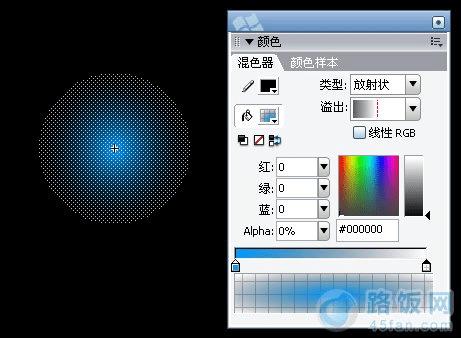
注意右边的混色器,在下面的滑块中,我们左边用的是蓝色,右边是也蓝色,但它的透明度是0,添充后效果如下图所示。
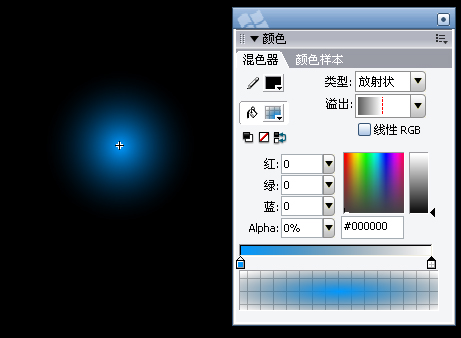
注意这个园形的大小当前为我们放大后观看的效果,它的原本大小为38*38。
3.选中这个园形按下F8键,将其转换为图形符号,命将它的名称命名为Blue.同时注意它的注册点。将注册点置于中心位置。如下图所示。
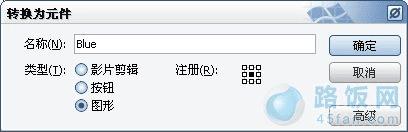
4.确定后我们就创建完成了Blue符号,依照相同的方法,我们需要创建另外4种颜色的小球,在本例中我们创建了如下几种颜色的小球。
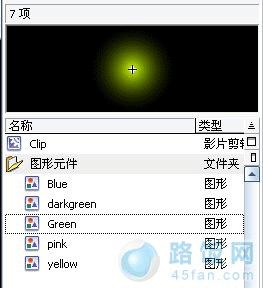
5.还有一个创建不同颜色小球的简单的方法,选中我们刚创建的蓝色小球,右击选择直接复制。然后在进入到复制后的图形元件内部,进行修改颜色。
6.创建完多个小球之后,我们在主场景保持空的。如果场景上有图形元件要删去。 然后按下Ctrl+F8.创建一个新的影片剪辑,我们将它命名为Clip.然后将我们刚刚他建的五个不同颜色的小球元件,从库中拖至clip影片剪辑的帧上,如下图所示。
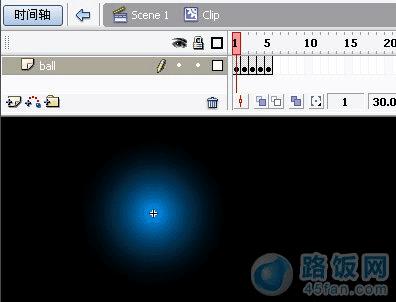
7.ok.完成了这一步之后,返回到主场景中,选中库中我们刚刚创建的clip影片剪辑,右击选择链接。会打开链接标识窗口。如下图所示。
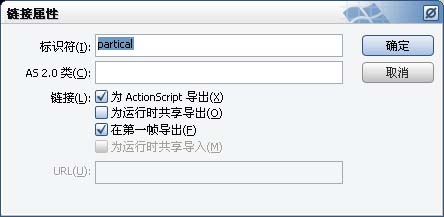
在打开的窗中,先选中”为Actionscript导出”,然后在链接标识处输入出境partical名称。确定。我们在此处创建的链接名是为我们在主帧上添写代码时,用来使用attachMovie进行贴加复制操作的。
8.完成上面的操作之后。选中主场景上的第一帧,按下F9,打开Actionscript面板。我们准备输入代码。
var cx = 180;
var cy = 180;
//设定循环20次,准备从库中复制链接id为partical的影片.
for (var i = 0; i<20; i++) {
//复制影片剪辑,引用名称为mc.
var mc = this.attachMovie("partical", "p"+i, i);
with (mc) {
//初始化影片剪辑的位置,注意此时cx,cy是用来调整mc实例的偏移位置的.
_x = cx+Math.random()*60;
_y = cy+Math.random()*60;
}
//针对mc应用融合模式类型"add"
mc.blendMode = "add";
//设定mc实例的角度随机值
mc.tx = random(360);
mc.ty = random(360);
//设定用于mc角度的增量随机值
mc.xtempo = Math.random()/10;
mc.ytempo = Math.random()/10;
//设定mc实例的速度随机值
mc.xd = Math.random()*10+1;
mc.yd = Math.random()*10+1;
mc.x0 = mc._x;
mc.y0 = mc._y;
//跳转到指定的帧,以变换不同颜色的小球上.
mc.gotoAndStop(random(5)+1);
//通过onEnterFrame循环,来让粒子移动.
mc.onEnterFrame = function() {
this.tx += this.xtempo;
this.ty += this.ytempo;
this._x = this.x0+Math.sin(this.tx)*this.xd;
this._y = this.y0+Math.cos(this.ty)*this.yd;
};
}
9,测试你的影片,你就会看到如下面的效果。

本文地址:http://www.45fan.com/bcdm/9528.html
